制作windows打开盘制作详细说明
发布时间:2022-04-16 文章来源:xp下载站 浏览:
|
系统软件是指控制和协调计算机及外部设备,支持应用软件开发和运行的系统,是无需用户干预的各种程序的集合,主要功能是调度,监控和维护计算机系统;负责管理计算机系统中各种独立的硬件,使得它们可以协调工作。系统软件使得计算机使用者和其他软件将计算机当作一个整体而不需要顾及到底层每个硬件是如何工作的。 现在使用U盘装系统的小伙伴越来越多,因为U盘装系统简单又方便又快捷。但用U盘来安装系统是很简单,想来大家也都会吧,但是还是有部分的用户对制作windows启动盘的方法不太清楚,今天小编就来为大家介绍制作windows启动盘的方法吧。 U盘安装操作系统就是非常流行的方法,U盘安装首先要制作好U盘启动盘,制作好启动盘后就可以通过简单的键盘操作完成安装系统的工作了,下面就详细介绍一下使用系统之家U盘制作工具制作U盘启动盘的具体操作步骤。 U盘制作win7启动盘准备工作① 使用系统之家u盘启动盘制作工具制作好的启动u盘 点击查看 ==》系统之家U盘制作U盘windows7启动盘教程② ghost win7系统镜像文件第一步:下载win7系统镜像包,存入u盘启动盘。将准备的的win7系统镜像包存储到已做好的系统之家u盘启动盘根目录中: 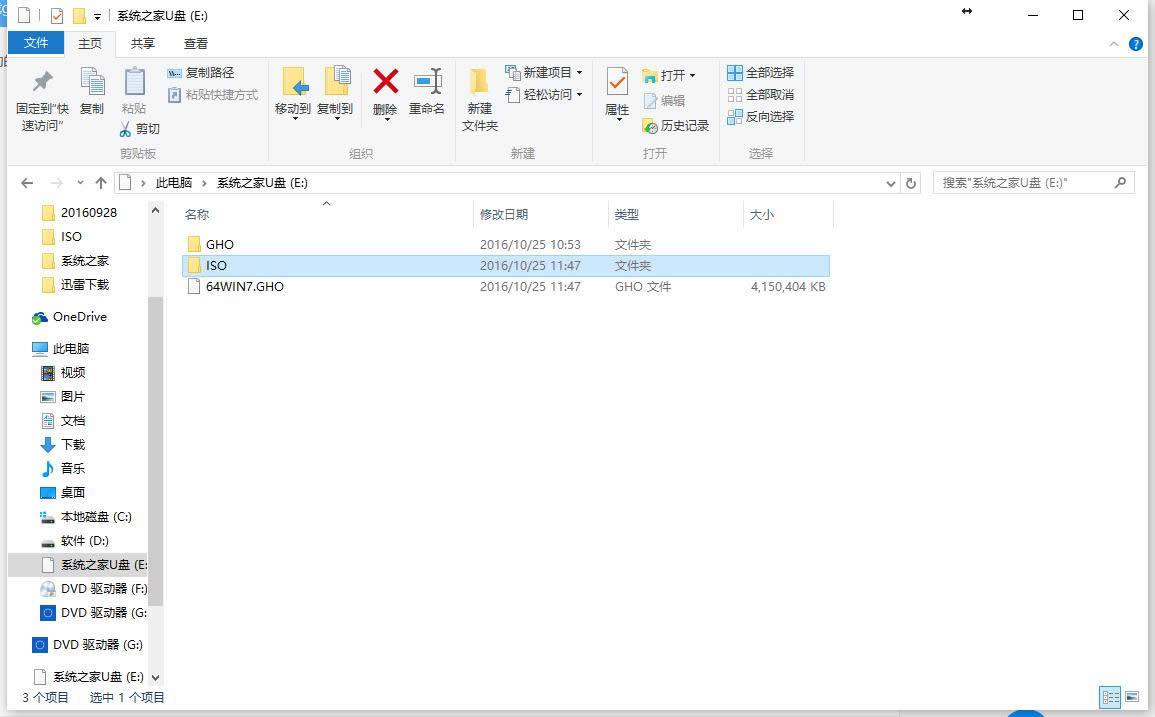 制作windows启动盘图解详情(1) 第二步:安装win7系统至电脑当中先将系统之家u盘启动盘连接到电脑,重启电脑等待出现开机画面时按下启动快捷键,使用u盘启动盘进入系统之家主菜单,选择【01】运行系统之家Win8pe X64正式版,按下回车键进入,如图所示: 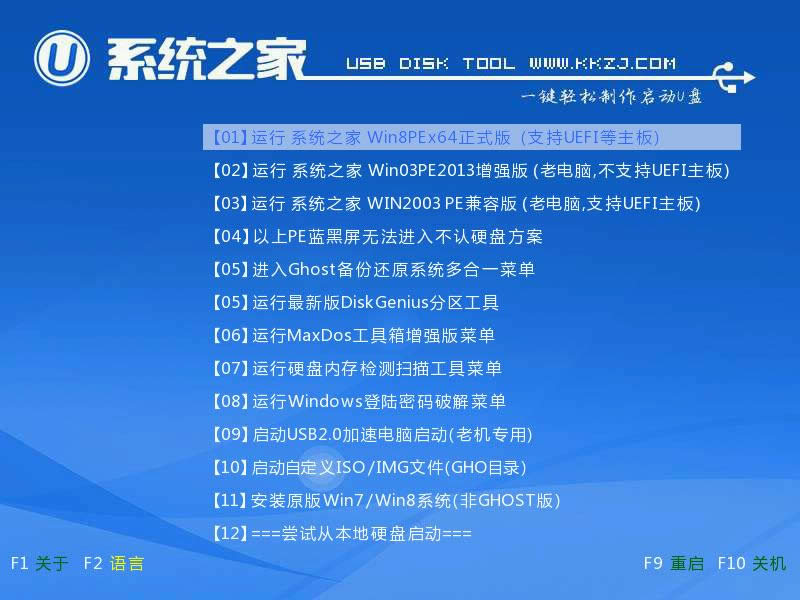 制作windows启动盘图解详情(2) 进入pe后会自启系统之家pe装机工具,首先点击"浏览"将保存在u盘的系统镜像添加进来,接着选择c盘作系统盘存放镜像,点击“确定”即可,如图所示: 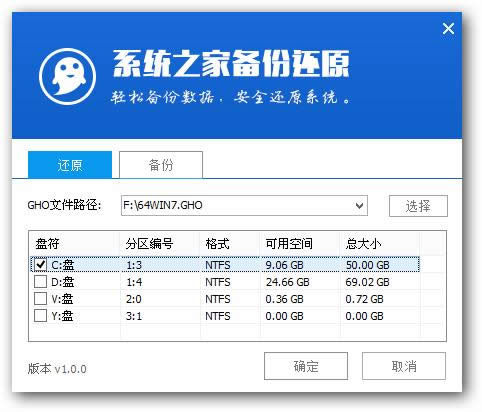 制作windows启动盘图解详情(3) 等待磁盘完成格式化后,将会进行win7镜像文件安装,如图所示: 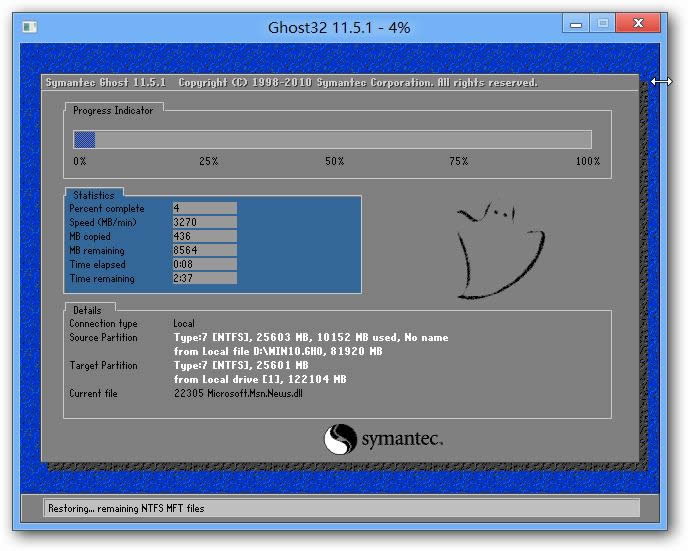 制作windows启动盘图解详情(4) 此时就可以拔除u盘了,重启系统开始进行安装,我们无需进行操作,等待安装完成即可,最终进入系统桌面前还会重启一次,如下图所示: 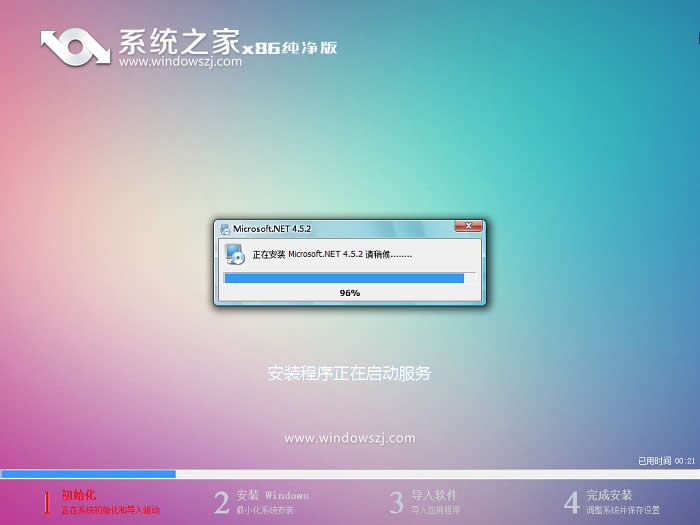 制作windows启动盘图解详情(5) 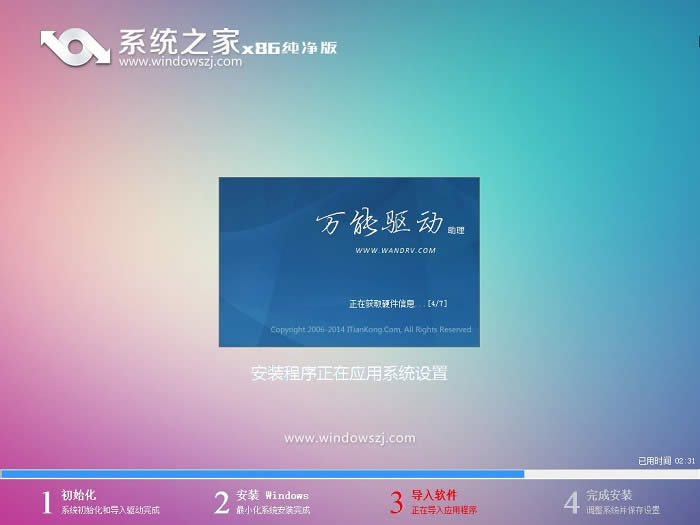 制作windows启动盘图解详情(6) 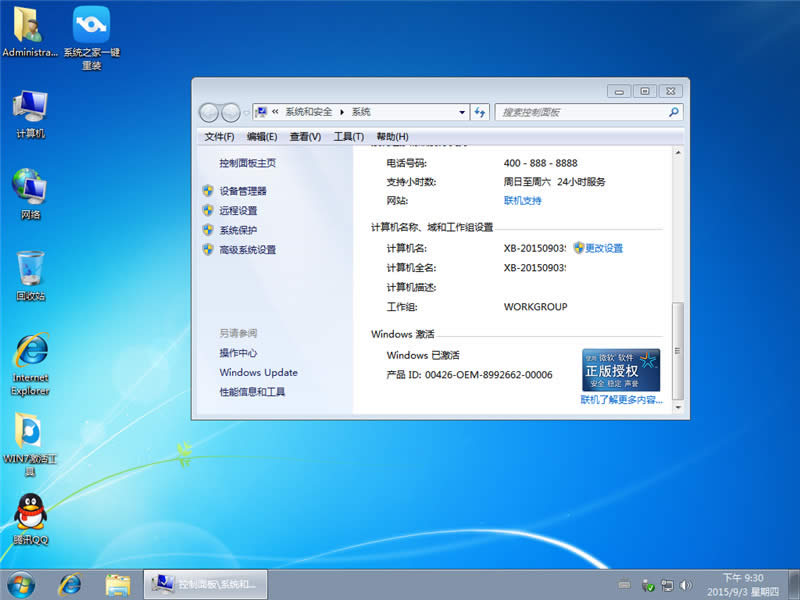 制作windows启动盘图解详情(7) 以上便是使用系统之家制作windows启动盘系统的详细步骤,通过上面的制作windows启动盘步骤就可以实现轻松安装win7系统,有需要的朋友可以跟着上面制作windows启动盘教程尝试。 系统软件一般是在计算机系统购买时随机携带的,也可以根据需要另行安装。 |
相关文章
下一篇:打开u盘制作制作详细说明


